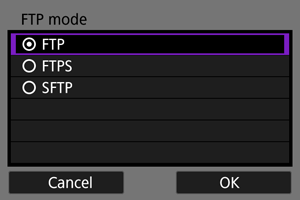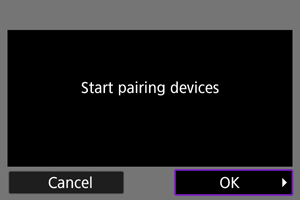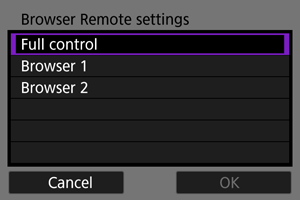Osnovne komunikacijske postavke
- Priprema
- Prikaz čarobnjaka za povezivanje
- Provjera vrste pristupne točke
- Povezivanje putem WPS-a (PBC mod)
- Povezivanje putem WPS-a (PIN mod)
- Ručno povezivanje s otkrivenim mrežama
- Ručno povezivanje uz određivanje mreža
- Povezivanje u infrastrukturnom načinu
- Povezivanje u načinu pristupne točke fotoaparata
- Podešavanje IP adrese
- Konfiguriranje postavki komunikacijske funkcije
Prije uporabe sljedećih komunikacijskih funkcija fotoaparata podesite postavke fotoaparata i računala kao što je opisano počevši od odjeljka Priprema.
- Prijenos snimaka na FTP poslužitelje
- Daljinsko upravljanje (EOS Utility)
- Upravljanje fotoaparatom putem preglednika
Oprez
- Što se tiče postavki za više mreža, za bežično povezivanje dostupne su vam samo infrastrukturne postavke. Postavke za više mreža nisu dostupne za postavke žičnog LAN-a ili pristupne točke fotoaparata.
Priprema
Priprema za uporabu komunikacijskih funkcija
-
EOS Utility
Potrebno je računalo s instaliranim programom EOS Utility (EOS softver).
Upute za instalaciju programa EOS Utility potražite na Canonovoj internetskoj stranici.
-
FTP prijenos
Potrebno je računalo s jednim od sljedećih operativnih sustava. Računalo također mora biti unaprijed podešeno kako bi radilo kao FTP poslužitelj.
- Windows 10 (ver. 1607 ili noviji)
- Windows 8.1, Windows 8.1 Pro
Upute o tome kako svoje računalo podesiti da radi kao FTP poslužitelj potražite u dokumentaciji dobivenoj uz računalo.
-
Browser Remote
Za uporabu aplikacije [Browser Remote] potrebno je računalo na koje je instaliran jedan od sljedećih preglednika.
- iOS 13 ili noviji / Safari 13 ili noviji
- iPadOS 13 ili noviji / Safari 13 ili noviji
- Android 8, 9, 10 ili noviji / Chrome
- Windows 10 / Chrome, Edge (verzija na bazi Chromiuma)
- macOS / Safari 13 ili noviji
Rad u tim preglednicima nije zajamčen na svim računalima.
Ne može se koristiti ako u pregledniku nisu omogućeni kolačići.
Ne može se koristiti ako u pregledniku nije omogućen JavaScript.
Reprodukcija videozapisa nije dostupna ako preglednik ne podržava HTML5.
-
Vremensko usklađivanje fotoaparata
Pogledajte Vremensko usklađivanje fotoaparata.
-
GPS
Pogledajte Podešavanje značajki GPS-a.
Priprema za povezivanje putem Wi-Fia
Unaprijed priključite računalo za Wi-Fi vezu na pristupnu točku.
Oprez
-
Prijenos videozapisa
- Svaka je videodatoteka velika, a prijenos velikih datoteka putem Wi-Fia može potrajati neko vrijeme. Primjenom savjeta iz odjeljka Mjere opreza u vezi s komunikacijskim funkcijama uredite svoje mrežno okruženje za stabilnu komunikaciju između uređaja i pristupne točke.
Priprema za povezivanje putem žičnog LAN-a
Prije uporabe sljedećih značajki putem žične LAN veze, spojite LAN kabel na Ethernet priključnicu RJ-45 fotoaparata i Ethernet priključnicu računala ili pristupne točke.
- Prijenos snimaka na FTP poslužitelje
- Uporaba programa EOS Utility
- Uporaba značajke Browser Remote
Koristite dobro oklopljen Gigabit Ethernet kabel s oklopljenom upletenom paricom (STP), kategorije 5e ili više.
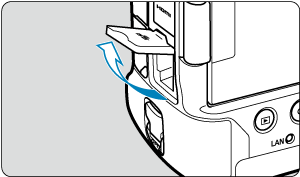
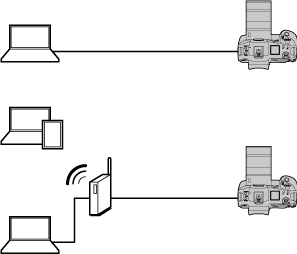
Prikaz čarobnjaka za povezivanje
Ovaj odjeljak opisuje postupak slijeđenja uputa čarobnjaka za dodavanje postavki veze. Prikazuje li se poruka greške, pogledajte U slučaju problema i provjerite postavke.
- Pazite da ne pritisnete okidač ili druge kontrole (koje će zatvoriti čarobnjaka za vezu) prije dovršetka podešavanja.
- Opcija [
: Network settings /
: Mrežne postavke] dostupna je samo kad je postavka [
: Multiple exposure /
: Višestruke ekspozicije] podešena na [Disable/Onemogućeno].
-
Pritisnite tipku
na fotoaparatu.
-
Odaberite [
: Network settings /
: Mrežne postavke].

-
Pod [Network/Mreža] odaberite [Enable/Omogućeno].
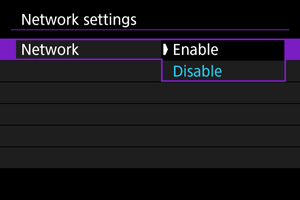
-
Odaberite [Connection settings / Postavke veze].
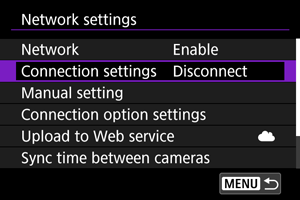
-
Odaberite [SET*/SKUP*].
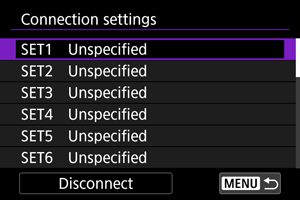
-
Odaberite [Create with wizard / Izrada s pomoću čarobnjaka].
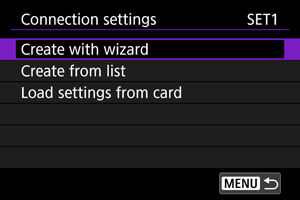
- Ako odaberete [Create from list / Izrada s popisa] kad je na fotoaparatu registrirano više postavki komunikacije i funkcija, možete kombinirati registrirane postavke za dodavanje novih postavki veze.
- Nove postavke veze možete dodati i koristeći postavke veze spremljene na kartici. Konfigurirajte postavke na taj način odabirom opcije [Load settings from card / Učitavanje postavki s kartice] ().
-
Odaberite način podešavanja.
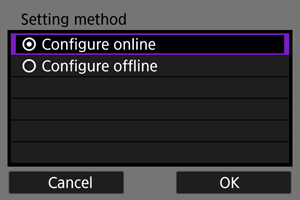
- Odaberite opciju i zatim [OK] za prelazak na sljedeći izbornik.
- Za konfiguriranje postavki veze odaberite [Configure online / Konfiguriranje na mreži] i zatim se pridružite mreži.
- Odaberite [Configure offline / Izvanmrežno konfiguriranje] ako želite konfigurirati samo postavke veze za [FTP trans. / FTP prijenos] i [Browser Remote].
-
Odaberite komunikacijsku funkciju.
Opcije za [Configure online / Konfiguriranje na mreži]
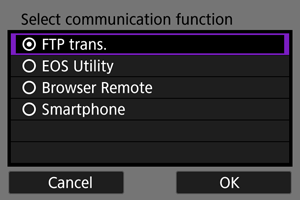
Opcije za [Configure offline / Izvanmrežno konfiguriranje]
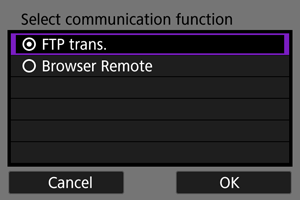
- Odaberite komunikacijsku funkciju prema uputama iz odjeljka Priprema.
- Odaberite opciju i zatim [OK] za prelazak na sljedeći izbornik.
-
Odaberite opciju.
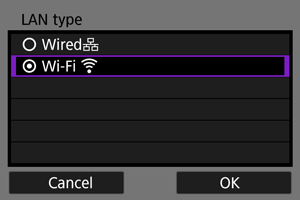
- Prikazane mogućnosti variraju ovisno o postavci [Select communication function / Odabir komunikacijske funkcije].
- Odaberite [OK].
-
Odaberite [New settings / Nove postavke].
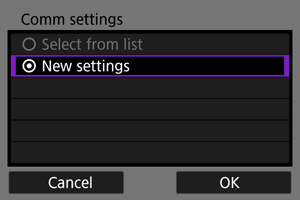
- Odaberite [OK].
- Ako odaberete [Select from list / Odabir s popisa] kada su na fotoaparatu već registrirane postavke komunikacije, možete primijeniti registrirane postavke.
Opcije za [Configure online / Konfiguriranje na mreži]
Ako ste u koraku 9 odabrali [Wired/Žično], konfigurirajte postavku na sljedeći način.
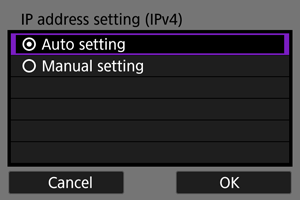
- Odaberite opciju, a zatim odaberite [OK].
- Pojedinosti o postavkama IP adrese potražite u odjeljku Podešavanje IP adrese.
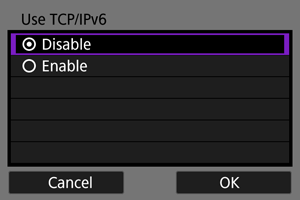
- Odaberite opciju, a zatim odaberite [OK].
- Pojedinosti o postavkama IPv6 adrese potražite u odjeljku Podešavanje IP adrese.
Ako ste u koraku 9 odabrali [Wi-Fi], konfigurirajte postavku na sljedeći način.
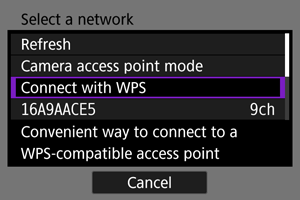
- Pojedinosti o povezivanju s drugim uređajima putem pristupne točke potražite u odjeljku Provjera vrste pristupne točke.
- Pojedinosti o izravnim povezivanjima s drugim uređajima potražite u odjeljku Povezivanje u načinu pristupne točke fotoaparata.
Opcije za [Configure offline / Izvanmrežno konfiguriranje]
Ako ste u koraku 9 odabrali [Wired/Žično], konfigurirajte postavku na sljedeći način.
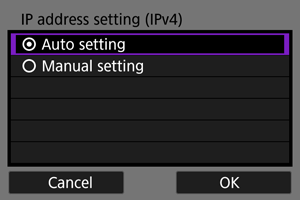
- Odaberite opciju, a zatim odaberite [OK].
- Pojedinosti o postavkama IP adrese potražite u odjeljku Podešavanje IP adrese.
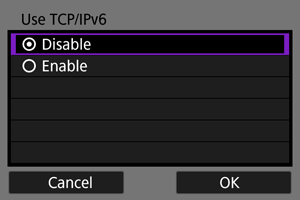
- Odaberite opciju, a zatim odaberite [OK].
- Pojedinosti o postavkama IPv6 adrese potražite u odjeljku Podešavanje IP adrese.
Ako ste u koraku 9 odabrali [Wi-Fi], konfigurirajte postavku na sljedeći način.
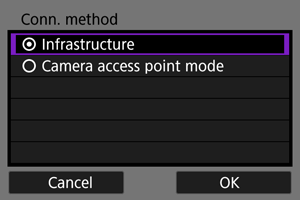
- Pojedinosti o Wi-Fi vezama s drugim uređajima putem pristupne točke potražite u odjeljku Povezivanje u infrastrukturnom načinu.
- Pojedinosti o izravnim Wi-Fi povezivanjima s drugim uređajima potražite u odjeljku Povezivanje u načinu pristupne točke fotoaparata.
Provjera vrste pristupne točke
Za povezivanje uporabom pristupne točke provjerite podržava li pristupna točka WPS*, koji omogućuje jednostavno povezivanje između Wi-Fi uređaja.
Ako ne znate je li pristupna točka koju koristite kompatibilna s WPS-om, pogledajte upute za uporabu pristupne točke ili drugu dokumentaciju.
Skraćenica za Wi-Fi Protected Setup.
-
Kad je podržan WPS
Dostupne su dvije metode povezivanja, kako slijedi. Jednostavnije povezivanje je ono putem WPS-a u PBC načinu rada.
-
Kad WPS nije podržan
Šifriranje pristupne točke
Fotoaparat podržava sljedeće opcije za [Authentication / Provjera autentičnosti] i [Encryption settings / Postavke šifriranja]. Stoga pri ručnom povezivanju s pristupnom točkom, šifriranje koju će koristiti pristupna točka mora biti jedna od sljedećih:
- [Authentication / Provjera autentičnosti]: Otvoreni sustav, dijeljeni ključ, WPA/WPA2/WPA3-Personal ili WPA/WPA2/WPA3-Enterprise
- [Encryption settings / Postavke šifriranja]: WEP, TKIP ili AES
Oprez
- Ako su aktivirane skrivene funkcije pristupne točke, povezivanje može biti onemogućeno. Deaktivirajte skrivene funkcije.
- Detalje o podešavanju možete zatražiti od mrežnog administratora zaduženog za mreže kojima ćete se pridružiti.
Povezivanje putem WPS-a (PBC mod)
Upute u ovom odjeljku nastavljaju se na one iz odjeljka Provjera vrste pristupne točke.
Ovaj način povezivanja dostupan je kad koristite pristupnu točku kompatibilnu s WPS-om. U "pushbutton" modu povezivanja (PBC mod) fotoaparat i pristupna točka mogu se povezati jednostavnim pritiskom tipke WPS na pristupnoj točki.
- Povezivanje će možda biti otežano ako u blizini ima više aktivnih pristupnih točki. U tom slučaju pokušajte za uspostavljanje [WPS (PIN mode)].
- Unaprijed provjerite položaj tipke WPS na pristupnoj točki.
- Za uspostavljanje veze trebat će vam približno jedna minuta.
-
Odaberite [Connect with WPS / Povezivanje putem WPS-a].
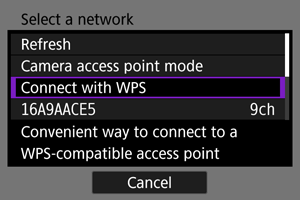
-
Odaberite [WPS (PBC mode) / WPS (PBC mod)].
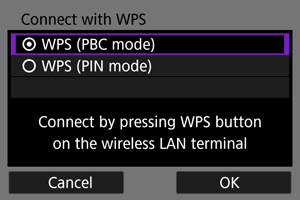
- Odaberite [OK].
-
Spojite na pristupnu točku.
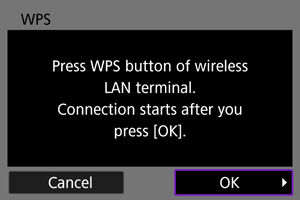
- Pritisnite tipku WPS na pristupnoj točki. Pojedinosti o lokaciji tipke i tome koliko ju je dugo potrebno pritisnuti potražite u uputama za uporabu pristupne točke.
- Odaberite [OK] za pokretanje veze s pristupnom točkom.
- Nakon priključivanja fotoaparata na pristupnu točku prikazuje se sljedeće.
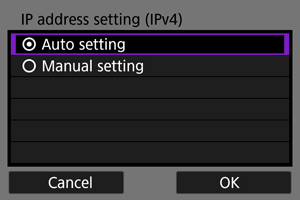
Idite na Podešavanje IP adrese.
Povezivanje putem WPS-a (PIN mod)
Upute u ovom odjeljku nastavljaju se na one iz odjeljka Provjera vrste pristupne točke.
Ovaj način povezivanja dostupan je kad koristite pristupnu točku kompatibilnu s WPS-om. U načinu povezivanja putem PIN koda (PIN mod), za uspostavljanje veze se kao pristupna točka podešava 8-znamenkasti identifikacijski broj.
- Čak i ako u blizini ima više aktivnih pristupnih točaka, uporabom ovog zajedničkog identifikacijskog broja može se uspostaviti relativno pouzdana veza.
- Za uspostavljanje veze trebat će vam približno jedna minuta.
-
Odaberite [Connect with WPS / Povezivanje putem WPS-a].
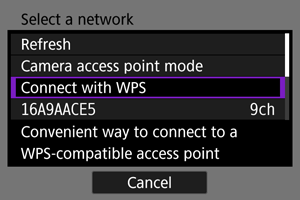
-
Odaberite [WPS (PIN mode)].
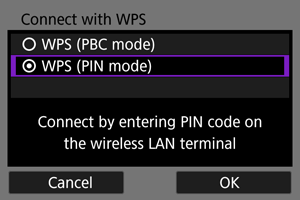
- Odaberite [OK].
-
Unesite PIN kôd.
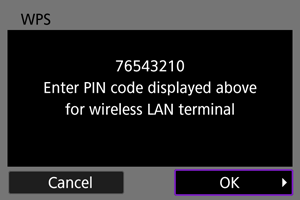
- Na pristupnoj točki unesite 8-znamenkasti PIN kôd prikazan na zaslonu fotoaparata.
- Pojedinosti o unosu PIN kodova na pristupnoj točki potražite u njezinim uputama za uporabu.
- Nakon unosa PIN koda, na fotoaparatu odaberite [OK].
-
Spojite na pristupnu točku.
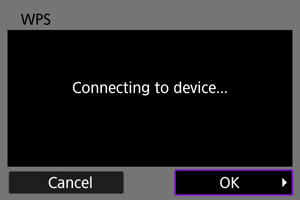
- Odaberite [OK] za pokretanje veze s pristupnom točkom.
- Nakon priključivanja fotoaparata na pristupnu točku prikazuje se sljedeće.
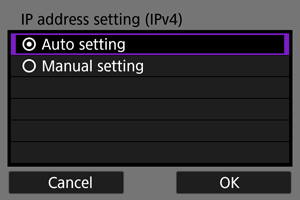
Idite na Podešavanje IP adrese.
Ručno povezivanje s otkrivenim mrežama
Upute u ovom odjeljku nastavljaju se na one iz odjeljka Provjera vrste pristupne točke.
Spojite se na pristupnu točku odabirom njezinog SSID-a (ili ESS-ID-a) s popisa aktivnih pristupnih točaka u blizini.
Odabir pristupne točke
-
Odaberite pristupnu točku.
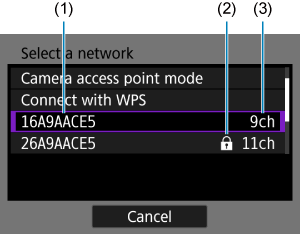
- (1) SSID
- (2) Ikona zaštite (samo za enkriptirane pristupne točke)
- (3) Korišteni kanal
- Kotačićem
odaberite s popisa pristupnih točaka onu na koju se želite spojiti.
Napomena
-
[Refresh/Osvježavanje]
- Za prikaz stavke [Refresh/Osvježavanje] listajte prema dolje u prikazu iz koraka 1.
- Odaberite [Refresh/Osvježavanje] za ponovno traženje pristupnih točaka.
Unos ključa za šifriranje pristupne točke
- Unesite ključ za šifriranje (zaporku) podešen na pristupnoj točki. Pojedinosti o ključu za šifriranje koji je podešen potražite u uputama za uporabu pristupne točke.
- Izbornici prikazani u donjim koracima od 2 do 3 razlikuju se, ovisno o postavkama provjere autentičnosti i šifriranja za pristupnu točku.
- Idite na Podešavanje IP adrese ako se pojavi izbornik [IP address set. / Podešavanje IP adrese] umjesto izbornika za korake 2 – 3.
-
Odaberite indeks ključa.
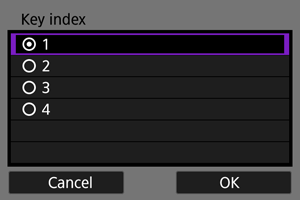
- Za pristupne točke s WEP šifriranjem prikazuje se [Key index / Indeks ključa].
- Odaberite broj indeksa ključa koji je podešen na pristupnoj točki.
- Odaberite [OK].
-
Unesite ključ za šifriranje.
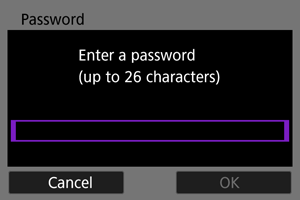
- Pritisnite
za pristup virtualnoj tipkovnici (), zatim unesite ključ za šifriranje.
- Odaberite [OK] za pokretanje veze s pristupnom točkom.
- Nakon priključivanja fotoaparata na pristupnu točku prikazuje se sljedeće.
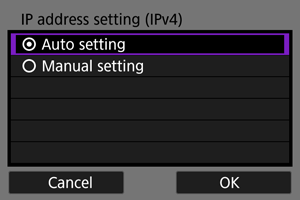
Idite na Podešavanje IP adrese.
- Pritisnite
Ručno povezivanje uz određivanje mreža
Upute u ovom odjeljku nastavljaju se na one iz odjeljka Provjera vrste pristupne točke.
Povežite se s pristupnom točkom unošenjem njenog SSID-a (ili ESS-ID-a).
Unos SSID-a
-
Odaberite [Manual settings / Ručne postavke].
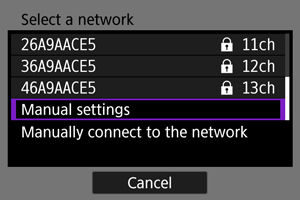
-
Unesite SSID (naziv mreže).
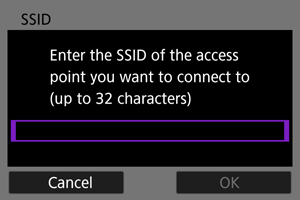
Podešavanje načina provjere autentičnosti za pristupnu točku
-
Odaberite način provjere autentičnosti.
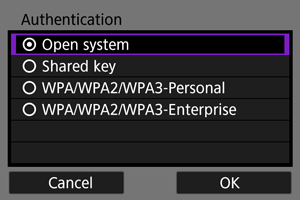
- Odaberite opciju i zatim [OK] za prelazak na sljedeći izbornik.
- Ako u izborniku [Encryption settings / Postavke šifriranja] odaberete [Open System / Otvoreni sustav], odaberite [Disable/Onemogućeno] ili [WEP].
Unos ključa za šifriranje pristupne točke
- Unesite ključ za šifriranje (zaporku) podešen na pristupnoj točki. Pojedinosti o podešenoj zaporci potražite u uputama za uporabu pristupne točke.
- Izbornici prikazani u donjim koracima od 4 do 5 razlikuju se, ovisno o postavkama provjere autentičnosti i šifriranja za pristupnu točku.
- Idite na Podešavanje IP adrese ako se pojavi izbornik [IP address set. / Podešavanje IP adrese] umjesto izbornika za korake 4 – 5.
-
Odaberite indeks ključa.
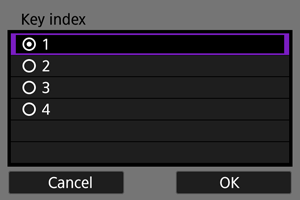
- Izbornik [Key index / Indeks ključa] prikazuje se ako ste u koraku 3 odabrali [Shared Key / Zajednički ključ] ili [WEP].
- Odaberite broj indeksa ključa koji je podešen na pristupnoj točki.
- Odaberite [OK].
-
Unesite ključ za šifriranje.
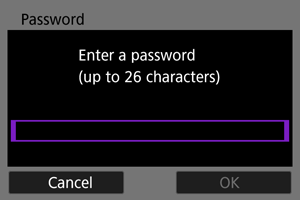
- Pritisnite
za pristup virtualnoj tipkovnici (), zatim unesite ključ za šifriranje.
- Odaberite [OK] za pokretanje veze s pristupnom točkom.
- Nakon priključivanja fotoaparata na pristupnu točku prikazuje se sljedeće.
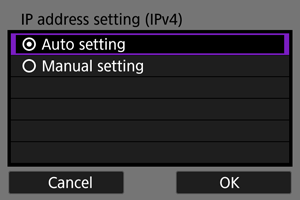
Idite na Podešavanje IP adrese.
- Pritisnite
Povezivanje u infrastrukturnom načinu
Upute u ovom odjeljku nastavljaju se na one iz odjeljka Prikaz čarobnjaka za povezivanje.
Povežite se s pristupnom točkom unošenjem njenog SSID-a (ili ESS-ID-a).
Unos SSID-a
-
Odaberite [Infrastructure/Infrastrukturno].
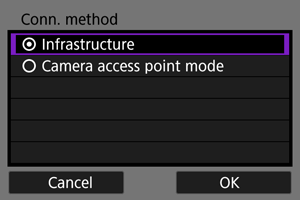
- Odaberite [OK].
-
Unesite SSID (naziv mreže).
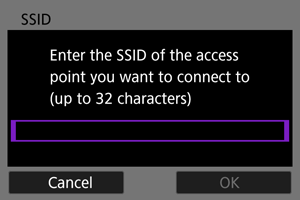
Podešavanje načina provjere autentičnosti za pristupnu točku
-
Odaberite način provjere autentičnosti.
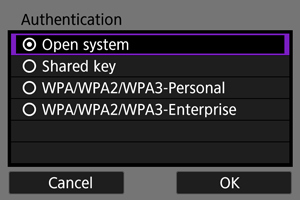
- Odaberite opciju i zatim [OK] za prelazak na sljedeći izbornik.
- Ako u izborniku [Encryption settings / Postavke šifriranja] odaberete [Open System / Otvoreni sustav], odaberite [Disable/Onemogućeno] ili [WEP].
Unos ključa za šifriranje pristupne točke
- Unesite ključ za šifriranje (zaporku) podešen na pristupnoj točki. Pojedinosti o podešenoj zaporci potražite u uputama za uporabu pristupne točke.
- Izbornici prikazani u donjim koracima od 4 do 5 razlikuju se, ovisno o postavkama provjere autentičnosti i šifriranja za pristupnu točku.
- Idite na Podešavanje IP adrese ako se pojavi izbornik [IP address set. / Podešavanje IP adrese] umjesto izbornika za korake 4 – 5.
-
Odaberite indeks ključa.

- Izbornik [Key index / Indeks ključa] prikazuje se ako ste u koraku 3 odabrali [Shared Key / Zajednički ključ] ili [WEP].
- Odaberite broj indeksa ključa koji je podešen na pristupnoj točki.
- Odaberite [OK].
-
Unesite ključ za šifriranje.
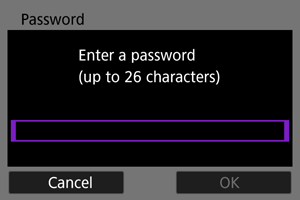
- Pritisnite
za pristup virtualnoj tipkovnici (), zatim unesite ključ za šifriranje.
- Odaberite [OK] za pokretanje veze s pristupnom točkom.
- Nakon priključivanja fotoaparata na pristupnu točku prikazuje se sljedeće.
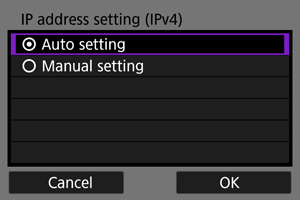
Idite na Podešavanje IP adrese.
- Pritisnite
Povezivanje u načinu pristupne točke fotoaparata
Upute u ovom odjeljku nastavljaju se na one iz odjeljka Prikaz čarobnjaka za povezivanje.
Camera access point mode je način izravnog povezivanja fotoaparata i drugih uređaja putem Wi-Fia bez uporabe pristupne točke. Dostupne su dvije metode povezivanja, kako slijedi.
Primjena jednostavnog povezivanja
Mrežne postavke za način pristupne točke fotoaparata konfiguriraju se automatski.
- Za uspostavljanje veze potrebno je također izvesti postupke na drugom uređaju (računalu ili pametnom telefonu). Pojedinosti potražite u priručniku uređaja s kojim želite uspostaviti vezu.
-
Odaberite [Camera Access Point Mode / Način pristupne točke fotoaparata].
Opcije za [Configure online / Konfiguriranje na mreži]
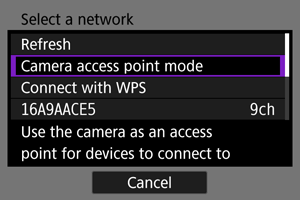
Opcije za [Configure offline / Izvanmrežno konfiguriranje]
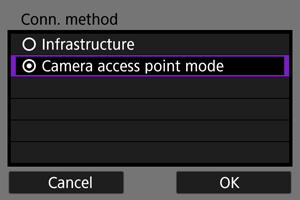
- Odaberite [OK] na [Conn. method / Način povezivanja] za prelazak na sljedeći izbornik.
-
Odaberite [Easy connection / Jednostavno povezivanje].
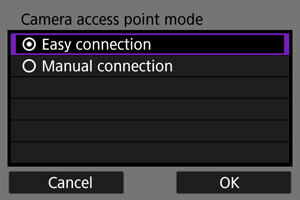
- Odaberite [OK].
-
Odaberite [OK].
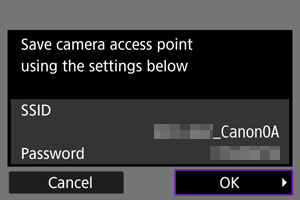
- Prikazuje se sljedeći izbornik.
-
Odaberite [OK].
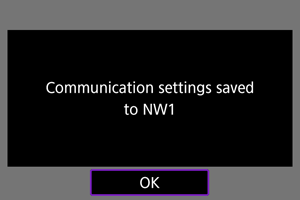
- Prikazuje se sljedeći izbornik.
-
Odaberite [New settings / Nove postavke].
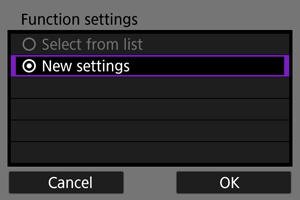
- Odaberite [OK].
- Za [Configure online / Konfiguriranje na mreži] prijeđite na korak 6.
- Za [Configure offline / Izvanmrežno konfiguriranje] idite na korak 2 u Konfiguriranje postavki komunikacijske funkcije.
- Ako odaberete [Select from list / Odabir s popisa] kada su na fotoaparatu već registrirane postavke funkcija komunikacije, možete primijeniti registrirane postavke.
-
Uspostavite vezu s fotoaparatom postupcima na drugom uređaju.
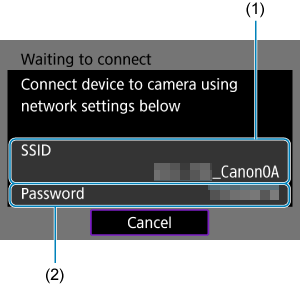
- (1) SSID (naziv mreže)
- (2) Ključ za šifriranje (zaporka)
Zaslon računala (primjer)
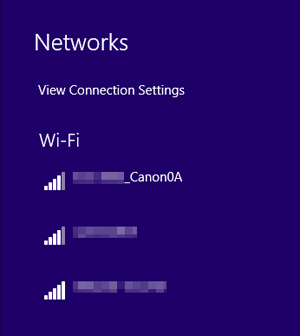
Zaslon pametnog telefona (primjer)
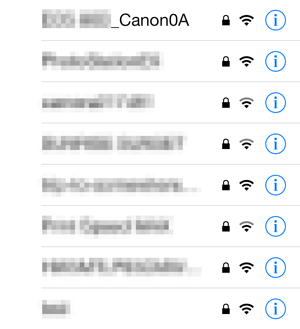
- Aktivirajte funkciju Wi-Fi na odredišnom uređaju i zatim odaberite SSID (ime mreže) prikazano na LCD zaslonu fotoaparata.
- Unesite zaporku, odnosno ključ za šifriranje (zaporku) prikazan na zaslonu fotoaparata.
- Kad se uspostavi veza, pojavi se izbornik za podešavanje komunikacijske funkcije.
Idite na korak 2 u Konfiguriranje postavki komunikacijske funkcije.
Napomena
- Pri povezivanju odabirom opcije [Easy connection / Jednostavno povezivanje], SSID završava s "_Canon0A".
Primjena ručnog povezivanja
Mrežne postavke za način pristupne točke fotoaparata konfiguriraju se ručno. Podesite [SSID], [Channel setting / Podešavanje kanala] i [Encryption settings / Postavke šifriranja] na svakom prikazanom izborniku.
-
Odaberite [Manual Connection / Ručno povezivanje].
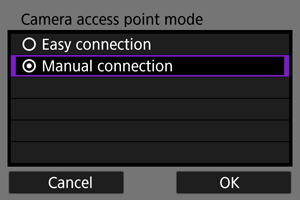
- Odaberite [OK].
-
Unesite SSID (naziv mreže).
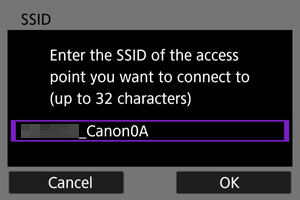
-
Odaberite opciju podešavanja kanala.
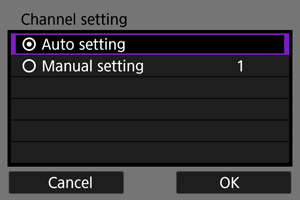
- Za ručno podešavanje postavki odaberite [Manual setting / Ručno podešavanje] i zatim okrenite kotačić
.
- Odaberite [OK].
- Za ručno podešavanje postavki odaberite [Manual setting / Ručno podešavanje] i zatim okrenite kotačić
-
Odaberite opciju za podešavanje šifriranja.
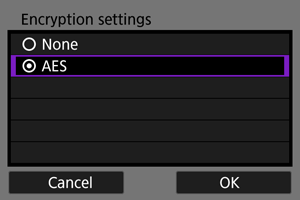
-
Odaberite [Auto setting / Automatsko podešavanje].
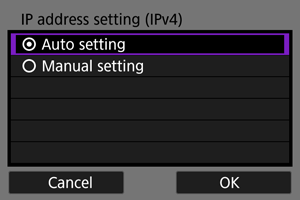
-
Odaberite [OK].
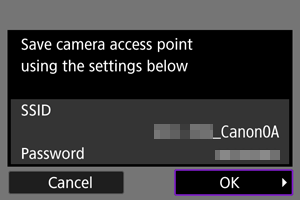
- Prikazuje se sljedeći izbornik.
-
Odaberite [OK].
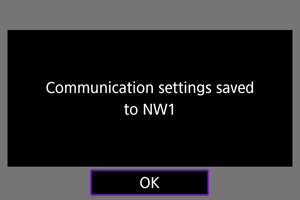
- Prikazuje se sljedeći izbornik.
-
Odaberite [New settings / Nove postavke].
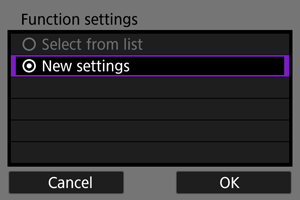
- Odaberite [OK].
- Za [Configure online / Konfiguriranje na mreži] prijeđite na korak 9.
- Za [Configure offline / Izvanmrežno konfiguriranje] idite na korak 2 u Konfiguriranje postavki komunikacijske funkcije.
- Ako odaberete [Select from list / Odabir s popisa] kada su na fotoaparatu već registrirane postavke funkcija komunikacije, možete primijeniti registrirane postavke.
-
Uspostavite vezu s fotoaparatom postupcima na drugom uređaju.
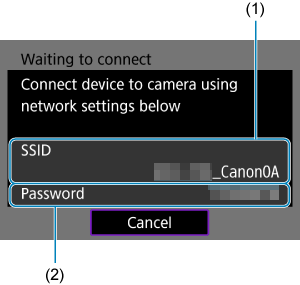
- (1) SSID (naziv mreže)
- (2) Ključ za šifriranje (zaporka)
Zaslon računala (primjer)
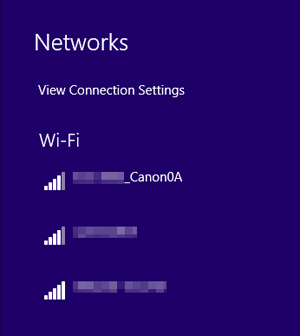
Zaslon pametnog telefona (primjer)
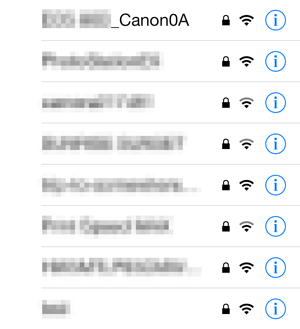
- Aktivirajte funkciju Wi-Fi na odredišnom uređaju i zatim odaberite SSID (ime mreže) prikazano na LCD zaslonu fotoaparata.
- Unesite zaporku, odnosno ključ za šifriranje (zaporku) prikazan na zaslonu fotoaparata.
- Kad se uspostavi veza, pojavi se izbornik za podešavanje komunikacijske funkcije.
Idite na korak 2 u Konfiguriranje postavki komunikacijske funkcije.
Podešavanje IP adrese
Odaberite način podešavanja IP adrese i zatim podesite IP adresu na fotoaparatu. Kad se koristi IPv6, fotoaparat se povezuje samo preko protokola IPv6. IPv4 veze su onemogućene.
Automatsko podešavanje IP adrese
Podesite IP adresu automatski.
-
Odaberite [Auto setting / Automatsko podešavanje].
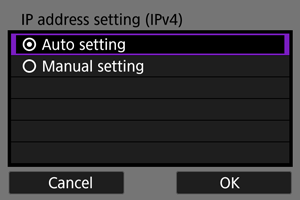
-
Odaberite opciju za IPv6.
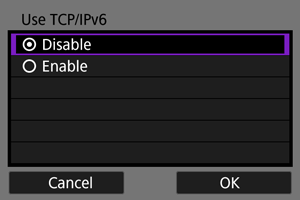
-
Odaberite [OK].
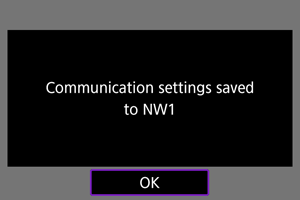
- Prikazuje se sljedeći izbornik.
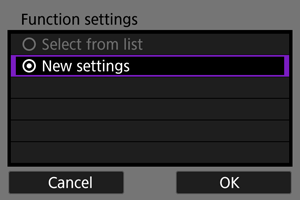
Ručno podešavanje IP adrese
Podesite IP adresu ručno. Prikazane stavke razlikovat će se ovisno o komunikacijskoj funkciji.
-
Odaberite [Manual setting / Ručno podešavanje].
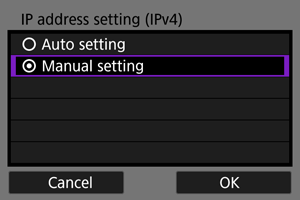
- Odaberite [OK].
-
Odaberite opciju za konfiguriranje.
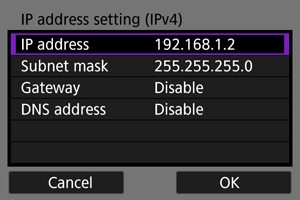
- Odaberite opciju za pristup izborniku za unos brojeva.
-
Za uporabu pristupnika ili DNS adrese odaberite [Enable/Omogućeno], zatim odaberite [Address/Adresa].
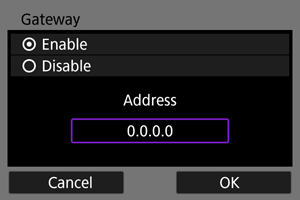
-
Unesite broj.
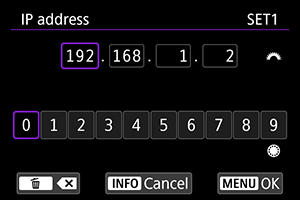
- Okrenite kotačić
kako biste se prebacili na druga polja za unos na vrhu zaslona pa okrenite kotačić
za odabir brojeva za unos. Pritisnite
za unos odabranog broja.
- Za potvrdu unesenih brojeva i povratak na izbornik iz koraka 2 pritisnite tipku
.
- Okrenite kotačić
-
Odaberite [OK].
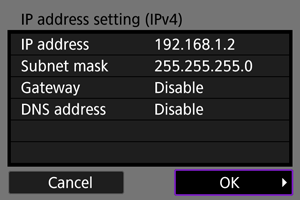
- Kad dovršite podešavanje odgovarajućih stavki, odaberite [OK]. Prikazuje se sljedeći izbornik.
- Ako niste sigurni što unijeti, pogledajte Provjera mrežnih postavki ili pitajte mrežnog administratora ili drugu osobu koja se razumije u podešavanje mreža.
-
Odaberite opciju za IPv6.
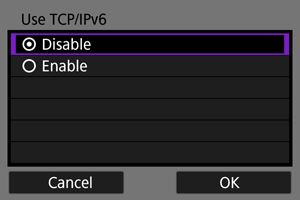
-
Odaberite [OK].
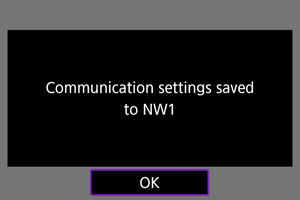
- Prikazuje se sljedeći izbornik.
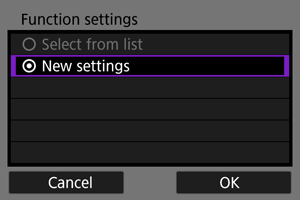
Konfiguriranje postavki komunikacijske funkcije
Sljedeće upute su za postavke koje se razlikuju ovisno o komunikacijskoj funkciji. Pogledajte stranicu koja opisuje vašu odabranu komunikacijsku funkciju.
-
Odaberite [New settings / Nove postavke].
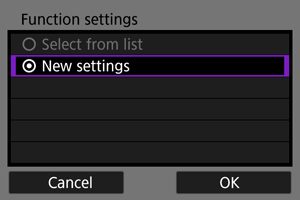
- Odaberite [OK] za prelazak na sljedeći izbornik.
- Ako odaberete [Select from list / Odabir s popisa] kada su na fotoaparatu već registrirane postavke funkcija komunikacije, možete primijeniti registrirane postavke.
-
Potpune postavke povezivanja za komunikacijsku funkciju.